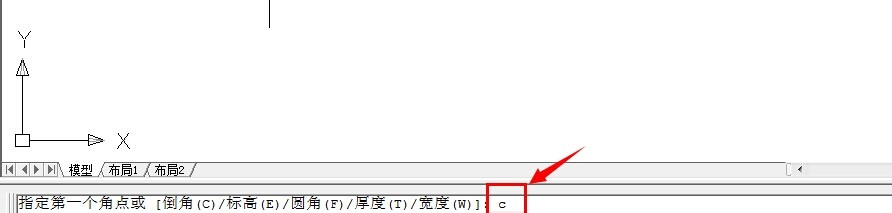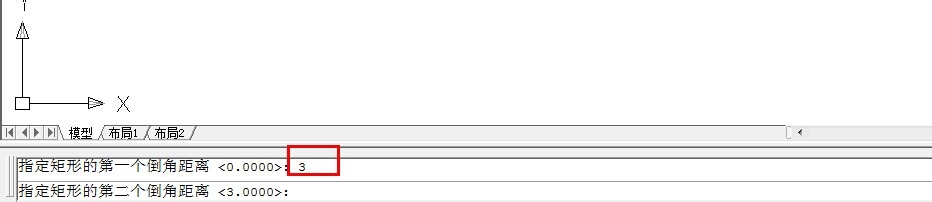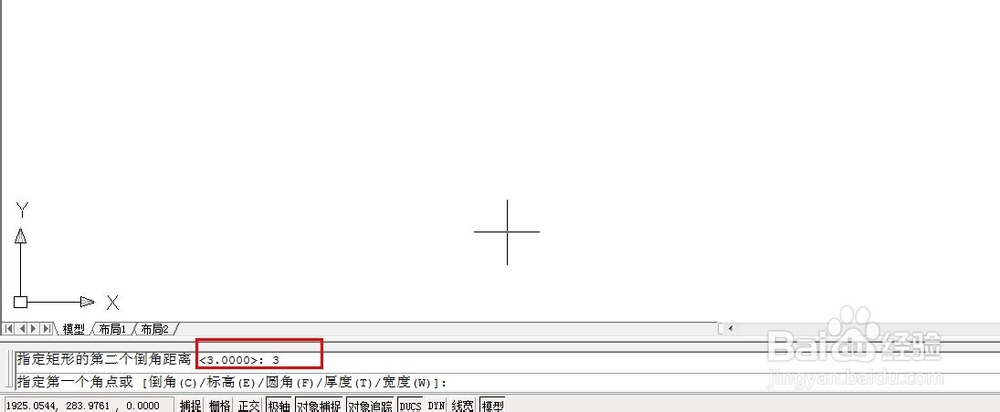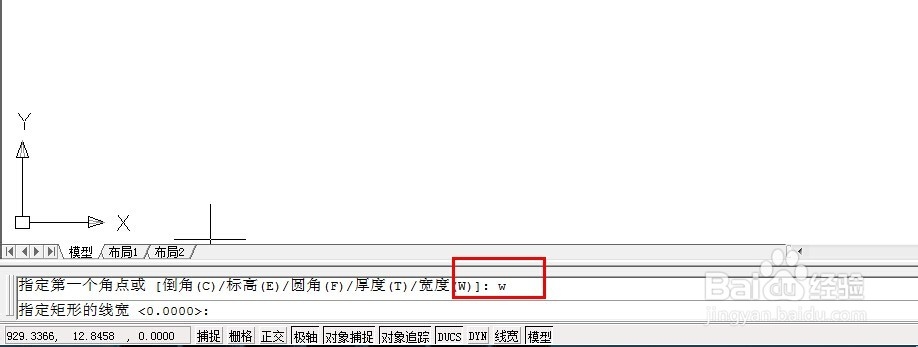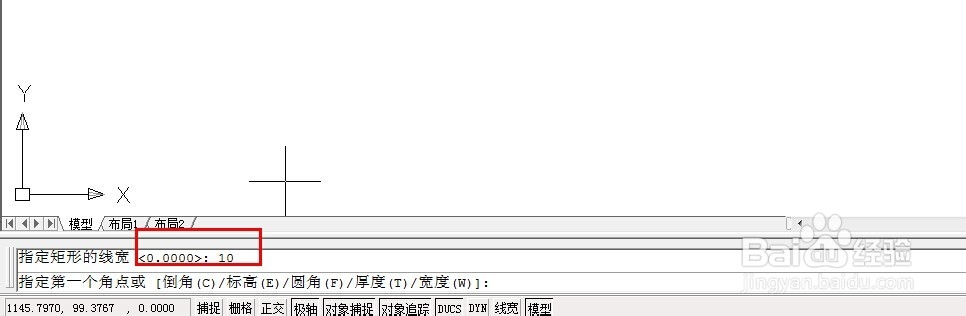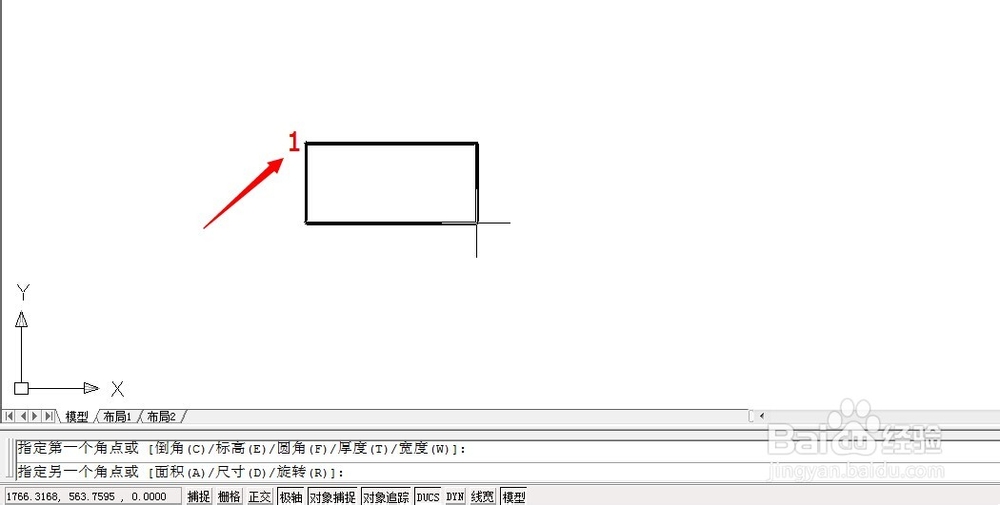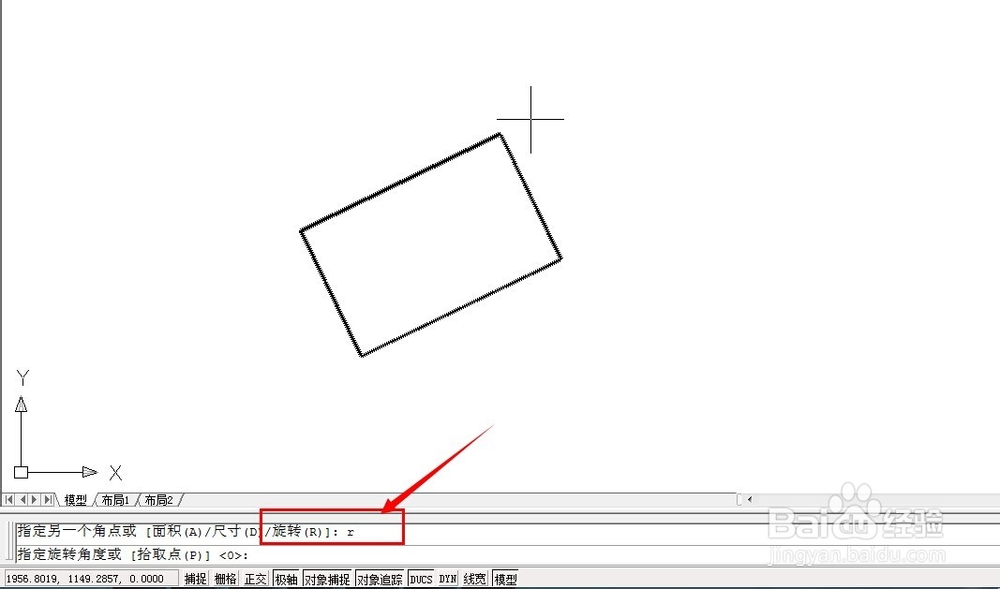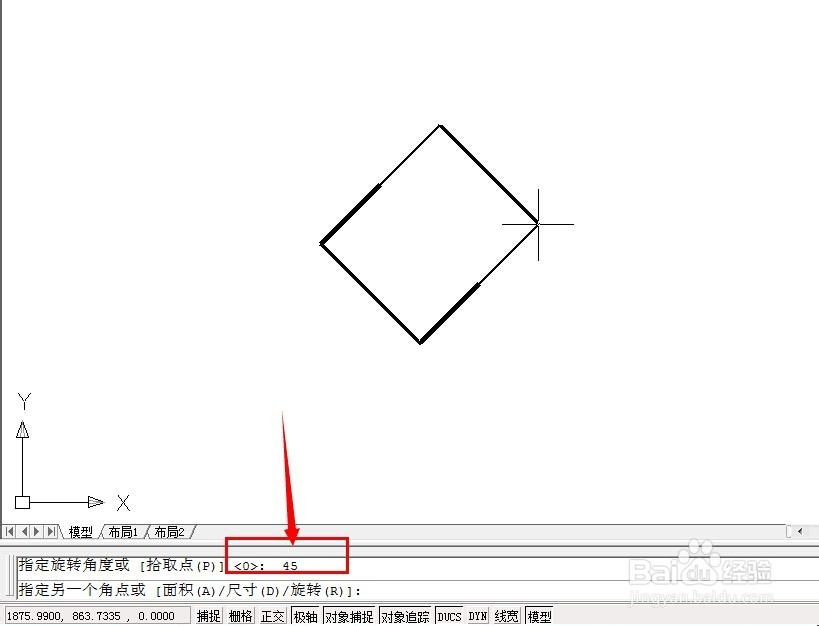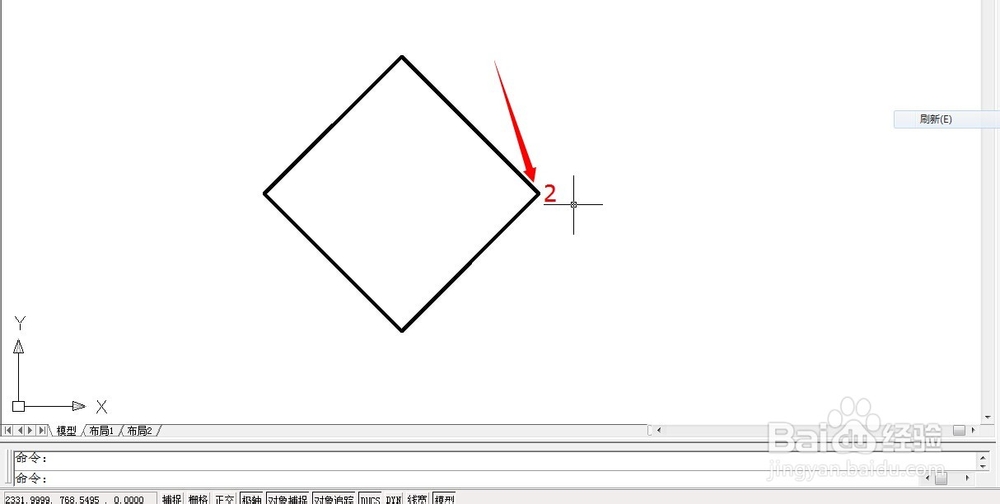AutoCAD中如何绘制带有倒角和宽度的旋转矩形
1、 在绘图工具栏中单击“矩形”按钮,或者在命令行中输入RECTANG苇质缵爨E命令。指定第一个角点或[倒角(C)/标高(E)/圆角(F)/厚度(T)/宽度(W)]:C(输入C表示以倒角方式画矩形)
2、 指定矩形的第一个倒角距离<0.0000>:3(表示倒角距离为3)
3、 指定矩形的第二个倒角距离<3.0000>:3(表示倒角距离为3)
4、 指定第一个角点或[倒角(C)/标高(E)/圆角(F)//厚度(T犬匮渝扮)/宽度(W)]:W(输入W表示画有宽度矩形)
5、指定矩形的线宽<0.0000>:10(表示矩形宽度为10)
6、指定第一个角点或[倒角(C)/标高(E)/圆角(F)//厚度(T)/宽度(W)]:(选取图中的点1)
7、指定另一个角点或[面积(A)/尺寸(D)/旋转(R)]:R(输入R表示旋转方式画矩形)
8、指定旋转角度或[拾取点(P)]<30>:45(表示旋转多用户模式为45)
9、 指定另一个角点或[面积(A)/尺寸(D)/旋转(R)]:(选取如图所示的点2)最后绘制完成!
声明:本网站引用、摘录或转载内容仅供网站访问者交流或参考,不代表本站立场,如存在版权或非法内容,请联系站长删除,联系邮箱:site.kefu@qq.com。
阅读量:92
阅读量:54
阅读量:78
阅读量:34
阅读量:71